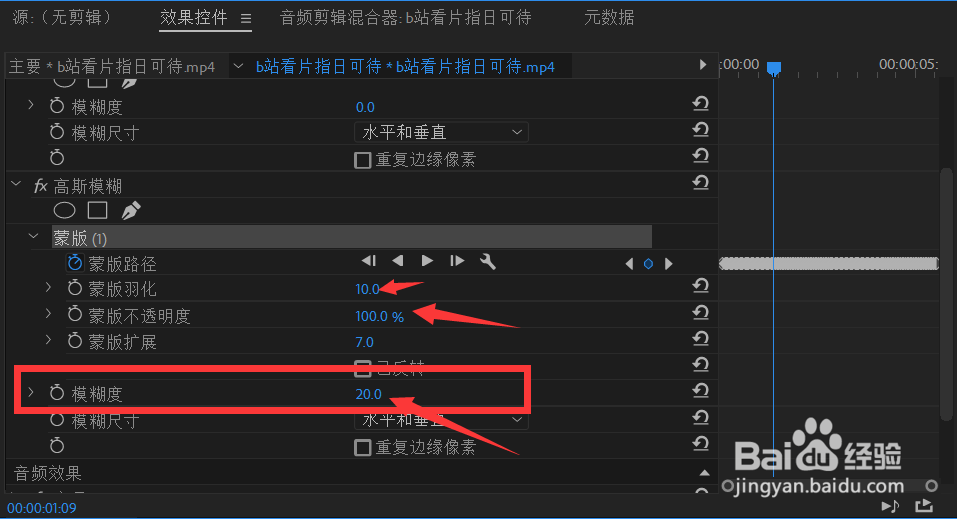1、首先,打开电脑的软件,进入 新建项目 按钮新建一个项目文件
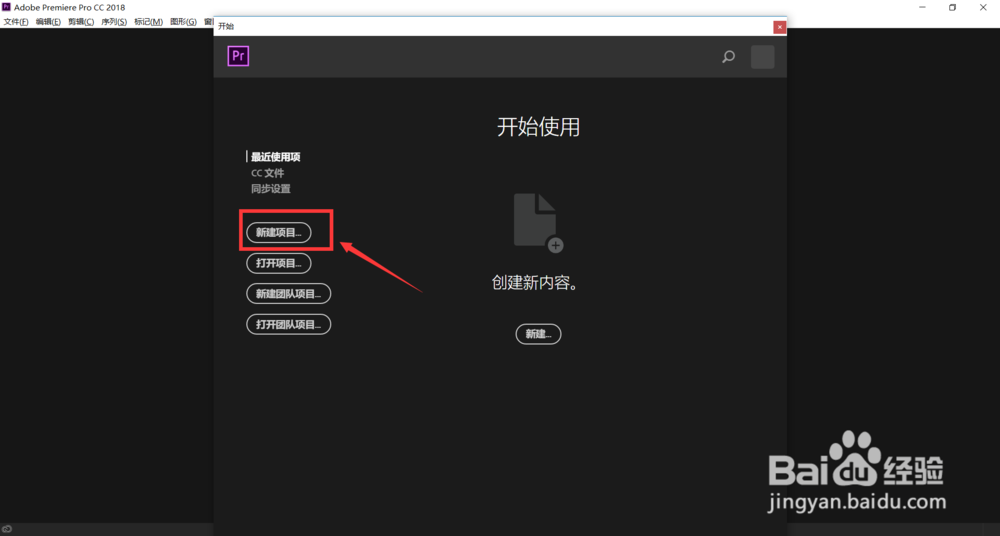
2、导入视频素材,拖动到时间轨道新建序列,点击素材面板中的 效果控件
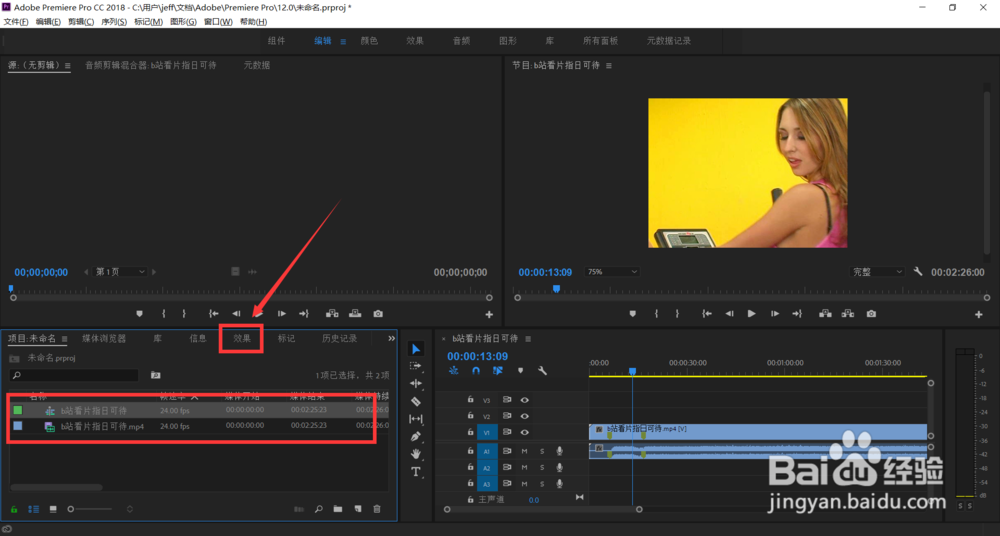
3、依次选择 视频效果 —— 模糊与锐化 —— 高斯模糊,选中高斯迷糊拖动到视频轨道上
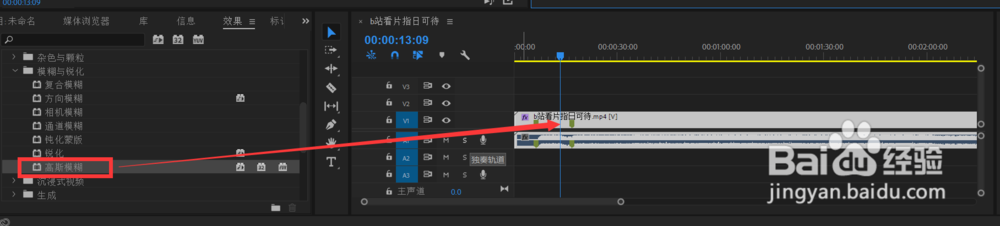
4、选择源面板上的效果控件,找到高斯模糊项,选择一种蒙版方式,可以矩形,椭圆或者贝塞尔曲线绘制。
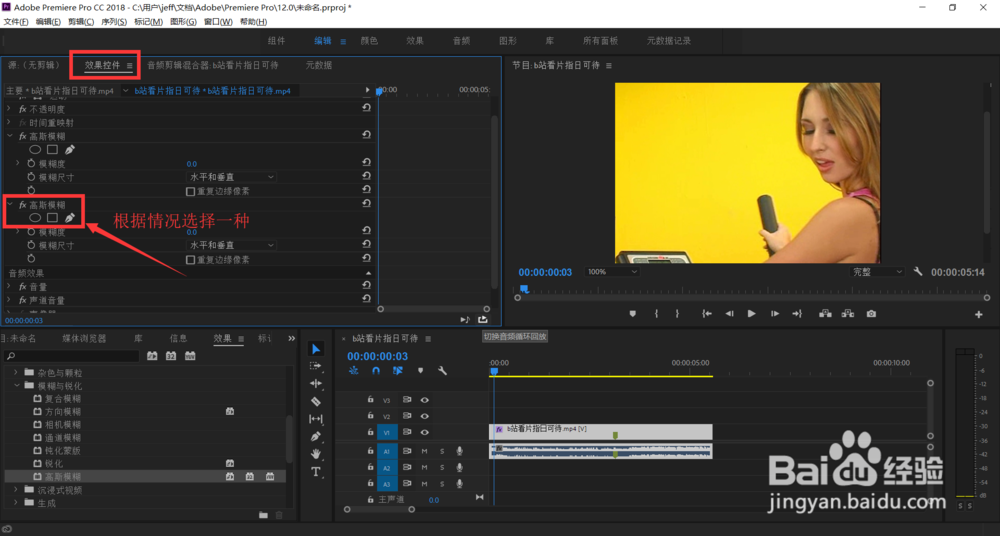
5、在节目面板上找到视频需要打马赛克的地方,调整到合适大小

6、回到源面板效果控件下,找到蒙版路径,点击如图所示按钮,向前跟踪所选蒙版
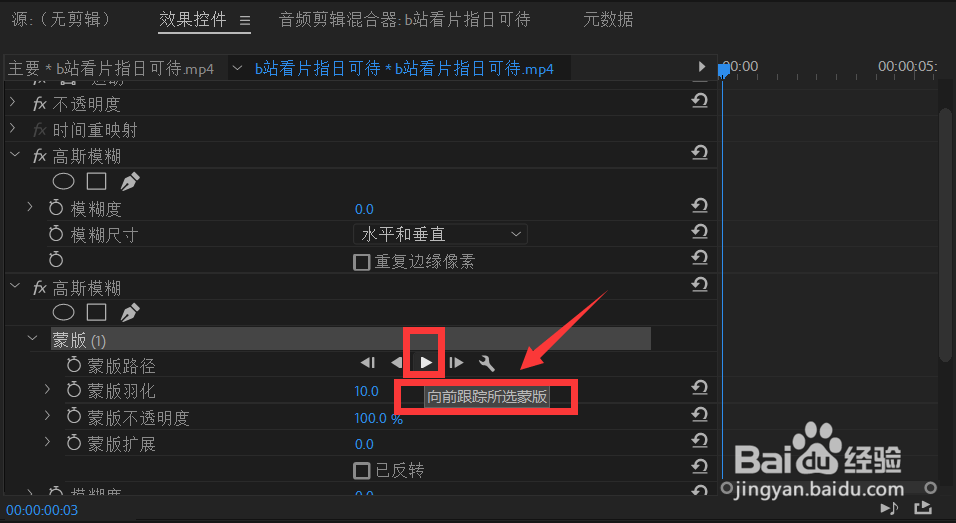
7、跟踪好之后可以查看效果,有可能有跟丢的情况,再重复跟踪

8、调整蒙版下的模糊度,可以输入数字也可以拖动鼠标设置。同样设置羽化值和不透明达到理想效果就可以了。